
Faites le boulot avec un pro
De la formation aux services marketing complets, notre communauté de partenaires peut vous aider à faire avancer les choses.
Configurer sa boîte de réception Mailchimp
Utilisez votre boîte de réception Mailchimp pour afficher les réponses que vous recevez par e-mail et d'autres messages en un seul endroit. Recueillez des avis, répondez aux questions et créez un lien personnel avec votre audience.
Dans cet article, vous allez apprendre à configurer votre boîte de réception Mailchimp.
Avant de commencer
Voici quelques points à connaître.
- Les utilisateurs bénéficiant d'un plan gratuit peuvent répondre aux messages de leur boîte de réception provenant d'un e-mail, d'une enquête ou d'un message envoyé par un contact.
- Vous avez besoin d'un plan marketing payant pour envoyer des e-mails à vos contacts via la boîte de réception si vous n'avez pas eu d'interaction avec eux auparavant.
- Vous aurez besoin d'un plan Standard ou supérieur pour envoyer des messages à vos contacts SMS avec votre boîte de réception.
- Vous devez avoir un niveau d'utilisateur de compte de type Gestionnaire ou supérieur pour pouvoir configurer votre Boîte de réception.
- Chaque audience de votre compte Mailchimp dispose de sa propre boîte de réception.
Comment ça marche ?
Chaque audience de votre compte dispose d'une boîte de réception Mailchimp qui vous aide à communiquer individuellement avec vos contacts abonnés. Lorsqu'un contact abonné répond à votre e-mail ou à une enquête, ou encore qu'il remplit votre formulaire de contact, vous pouvez répondre à ses messages après les avoir transférés vers votre boîte de réception. Après avoir configuré votre programme de marketing par SMS et obtenu l'approbation, les réponses de vos contacts abonnés aux SMS seront automatiquement transférées vers votre boîte de réception. Vous et les autres personnes utilisant le compte avec un niveau d'utilisateur Gestionnaire ou supérieur pouvez utiliser la Boîte de réception Mailchimp pour poursuivre la conversation dans un fil de discussion par e-mail ou SMS.
Mailchimp enregistre les messages envoyés par vos contacts dans leur profil de contact et dans votre boîte de réception Mailchimp.
Dans la boîte de réception Mailchimp, vous verrez le nom d'un destinataire s'il est enregistré dans votre audience. Si un contact vous envoie un message pour la première fois, vous verrez son adresse électronique ou son numéro de téléphone.
Messages de votre boîte de réception d'e-mails
Mailchimp fournit une adresse électronique de réponse non modifiable qui suit les réponses aux e-mails, enquêtes, formulaires de contact ou messages directs. Pour vos destinataires, cette adresse se présentera sous la forme d'une série de caractères aléatoires, suivie de @inbound.mailchimpapp.net.
Messages de votre boîte de réception de SMS
Avant de pouvoir gérer les messages de votre boîte de réception SMS, vous devez configurer un programme de marketing par SMS et obtenir une approbation.
Si un contact répond à votre SMS, il verra le numéro de téléphone qui vous a été attribué au moment de configurer votre programme de marketing par SMS.
Autoriser les contacts par e-mail à se désinscrire
Le bas de page de désabonnement est un lien de désabonnement destiné spécifiquement aux e-mails individuels envoyés depuis votre boîte de réception Mailchimp. Cette option permet à vos contacts de contrôler les communications qu'ils reçoivent depuis leur boîte de réception tout en vous aidant à respecter nos conditions d'utilisation.
Pour l'utiliser, cliquez sur Reply (Répondre) pour répondre à un e-mail d'un contact dans votre boîte de réception et activez l'option Opt-Out Footer (Bas de page de désabonnement) .
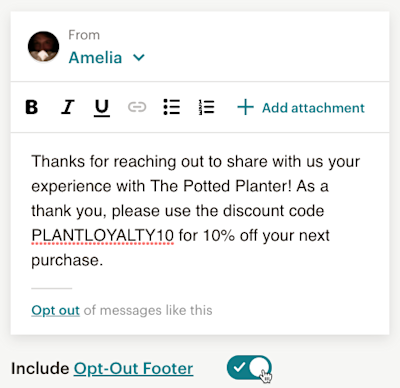
Si votre contact clique sur le lien de désinscription de l'e-mail que vous lui envoyez, vous ne pourrez plus lui envoyer de messages personnels depuis votre boîte de réception Mailchimp.
Remarque
- Vous pouvez vous adresser à votre conseiller juridique afin de déterminer les exigences de votre juridiction.
- La désinscription n'affectera pas les préférences de désabonnement de vos contacts par rapport à vos e-mails marketing envoyés via Mailchimp. Seule la fonctionnalité de la boîte de réception sera concernée. La désinscription crée une nouvelle préférence pour les messages personnels envoyés depuis votre boîte de réception Mailchimp. Cette préférence sera reflétée dans le profil du contact.
- Si un contact se désinscrit des messages personnels mais qu'il envoie à nouveau un message à votre adresse à l'avenir, vous serez en mesure d'y répondre.
Remarque
Le curseur Include Opt-Out Footer (Inclure le pied de page de désabonnement) n'est disponible qu'avec les e-mails de votre boîte de réception. Vous pouvez gérer les instructions de désabonnement de vos contacts par SMS dans le créateur de SMS. Pour en savoir plus, consultez l'article Créer et envoyer une campagne marketing par SMS.
Envoyer les réponses par e-mail vers la boîte de réception
Utilisez la boîte de réception Mailchimp pour gérer les réponses à tous vos e-mails et automatisations ou activez-la au cas par cas.
Tous les e-mails
Pour acheminer toutes les réponses à vos e-mails et automatisations vers votre boîte de réception, procédez comme suit.
- Cliquez sur Audience, puis sur Inbox (Boîte de réception).
- Dans le menu Sources , cliquez sur Manage (Gérer).
- Sur la mosaïque Manage Campaigns & Automation Replies (Gérer les campagnes et réponses automatiques) , cliquez sur Add (Ajouter).
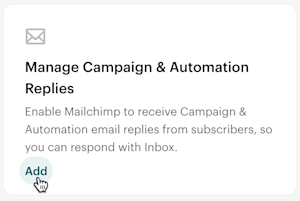
Bien joué ! Désormais, chaque fois qu'un contact abonné répondra à vos e-mails ou à vos automatisations, son message sera envoyé vers votre boîte de réception Mailchimp. Si, par la suite, vous souhaitez désactiver cette option, suivez ces étapes, mais en cliquant cette fois sur Remove (Supprimer) .
Automatisation classique
Pour acheminer tous les e-mails d'une automatisation classique vers votre boîte de réception, cliquez sur Edit Settings (Modifier les paramètres) et cochez la case située à côté de Use Inbox to manage replies (Utiliser la boîte de réception pour gérer les réponses).
Un seul e-mail
Pour activer la boîte de réception pour un seul e-mail, accédez à la section Paramètres et suivi du créateur d'e-mail et cochez la case située à côté d' Utiliser la boîte de réception pour gérer les réponses. Nous filtrerons les réponses automatiques, et toutes les autres réponses de vos abonnés s'afficheront dans la boîte de réception associée à votre audience.
Envoyer d'autres messages vers la boîte de réception
En plus des e-mails et des SMS, vous pouvez entamer des conversations avec vos contacts abonnés qui répondent à vos enquêtes Mailchimp ou qui remplissent vos formulaires de contact. Vous pouvez également transférer des e-mails provenant d'autres services vers votre boîte de réception Mailchimp.
Enquêtes
Lorsque des contacts répondent à une enquête hébergée par Mailchimp, vous pouvez répondre à leurs commentaires et questions. Votre enquête doit comporter une question "e-mail" et au moins une question "Open Text (Texte ouvert)" pour être éligible aux messages de la boîte de réception.
Pour transférer les réponses à une enquête vers votre boîte de réception, procédez comme suit.
- Cliquez sur Audience, puis sur Surveys (Enquêtes).
- Cliquez sur l'enquête sur laquelle vous souhaitez travailler.
- Dans la section Survey Settings (Paramètres de l'enquête) , recherchez Immediate Notifications (Notifications immédiates).
Voilà ! Les réponses à l'enquête apparaîtront sous forme de messages dans votre boîte de réception et vous pourrez y répondre.
Formulaire de contact
Si vous avez configuré une boîte de réception Mailchimp pour votre audience, vous pouvez créer un formulaire de contact qui y sera connecté. Il vous suffira ensuite d'inclure dans votre site Web, vos e-mails, vos SMS, vos publications sur les réseaux sociaux, ou là où bon vous semble, un lien vers le formulaire de contact pour recueillir des questions et des commentaires.
E-mails provenant d'autres services
Pour simplifier vos communications, vous pouvez transférer les e-mails provenant d'autres services vers votre boîte de réception Mailchimp. Par exemple, si vous disposez d'une adresse électronique spécifique pour le support client, configurez le transfert pour collecter et répondre à ces messages dans Mailchimp.
Pour transférer les e-mails d'autres services vers votre boîte de réception, procédez comme suit.
- Cliquez sur Audience, puis sur Inbox (Boîte de réception).
- Dans le menu Sources , cliquez sur Manage (Gérer).
- Dans la case Forward an Existing Inbox (Transférer une boîte de réception existante) , cliquez sur Add (Ajouter).
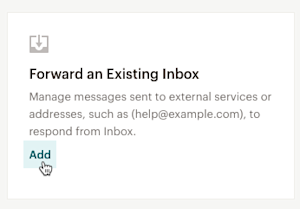
- Saisissez votre adresse électronique, puis cliquez sur Continue (Continuer).
- Copiez l'adresse de transfert dans votre presse-papiers.
- Dans un autre onglet ou une autre fenêtre du navigateur, connectez-vous à votre compte de messagerie existant et ajoutez votre adresse copiée en tant qu'adresse de transfert. Vous devrez peut-être envoyer un e-mail de vérification à votre boîte de réception Mailchimp à cette étape.
- Dans votre compte Mailchimp, cliquez sur Next (Suivant).
- Si le domaine de messagerie n'a pas été vérifié, cliquez sur Send Verification Email (Envoyer un e-mail de vérification).
- Sur la page Review (Vérifier) , vous verrez si le domaine a été vérifié et si votre adresse de transfert est connectée.
Remarque
- La configuration d'une adresse de transfert peut varier en fonction du client de messagerie. Pour plus d'informations, consultez la documentation d'assistance de votre client de messagerie.
- Nous ne recommandons pas d'utiliser l'adresse de votre boîte de réception Mailchimp comme un lien mailto: (envoyer à :) intégré sur votre site Web.
- Si vous transférez un e-mail que vous avez reçu de la part d'une personne qui ne fait actuellement pas partie de votre audience dans votre boîte de réception Mailchimp, cette personne sera ajoutée en tant que contact non abonné. Pour en savoir plus sur le processus d'ajout de contacts et ses implications, reportez-vous à notre article About your Contacts (À propos de vos contacts).
Remarque
Après avoir configuré votre programme de marketing par SMS et obtenu l'approbation, les réponses par SMS de vos contacts seront automatiquement transférées vers votre boîte de réception. Vous n'avez pas besoin d'ajouter manuellement les SMS comme source dans votre boîte de réception.
Modifier le nom d'expéditeur de vos e-mails
En fonction du type d'entreprise que vous possédez, vous pourriez vouloir répondre à vos contacts abonnés sous votre propre nom ou sous le nom d'une entreprise.
Pour modifier les informations affichées dans les e-mails de votre boîte de réception, vérifiez et mettez à jour les champs Audience From Name (Nom de l'expéditeur de votre audience) et Account Login Information (Informations de connexion de votre compte).
Remarque
Les messages de votre boîte de réception SMS affichent votre numéro de téléphone pour les SMS. À l'heure actuelle, ces informations ne peuvent pas être modifiées.
Gérer les notifications
Activez les notifications par navigateur, par e-mail ou sur mobile pour que vous ou d'autres utilisateurs du compte puissiez voir immédiatement les nouveaux messages de votre boîte de réception. Cela inclut les nouveaux e-mails et SMS.
Pour gérer les notifications de votre boîte de réception, procédez comme suit.
- Cliquez sur Audience, puis sur Inbox (Boîte de réception).
- Cliquez sur Notification Settings (Paramètres de notification).
- Dans la section Browser notifications (Notifications du navigateur) , cochez la case à côté de Receive a web browser notification each time someone sends you a message (Recevoir une notification du navigateur Web chaque fois qu'une personne vous envoie un message).
- Dans la section Email notifications (Notifications par e-mail) , cochez la case correspondant à chaque utilisateur du compte qui doit être informé de l'arrivée d'un nouveau message. Seuls les utilisateurs du compte ayant le niveau Gestionnaire ou supérieur peuvent recevoir des notifications de boîte de réception.
- Cliquez sur Save (Enregistrer).
Parfait ! Les notifications de votre boîte de réception pour les nouveaux e-mails et SMS sont activées.
Étapes suivantes
Maintenant que vous avez configuré votre boîte de réception Mailchimp, vous êtes prêt à échanger des messages individuels avec vos contacts. Pour en savoir plus, consultez l’article View and Manage Inbox Messages (Afficher et gérer les messages de la boîte de réception).
Assistance technique

Vous avez une question?
Les utilisateurs payants peuvent se connecter pour accéder à l'assistance par e-mail et chat.